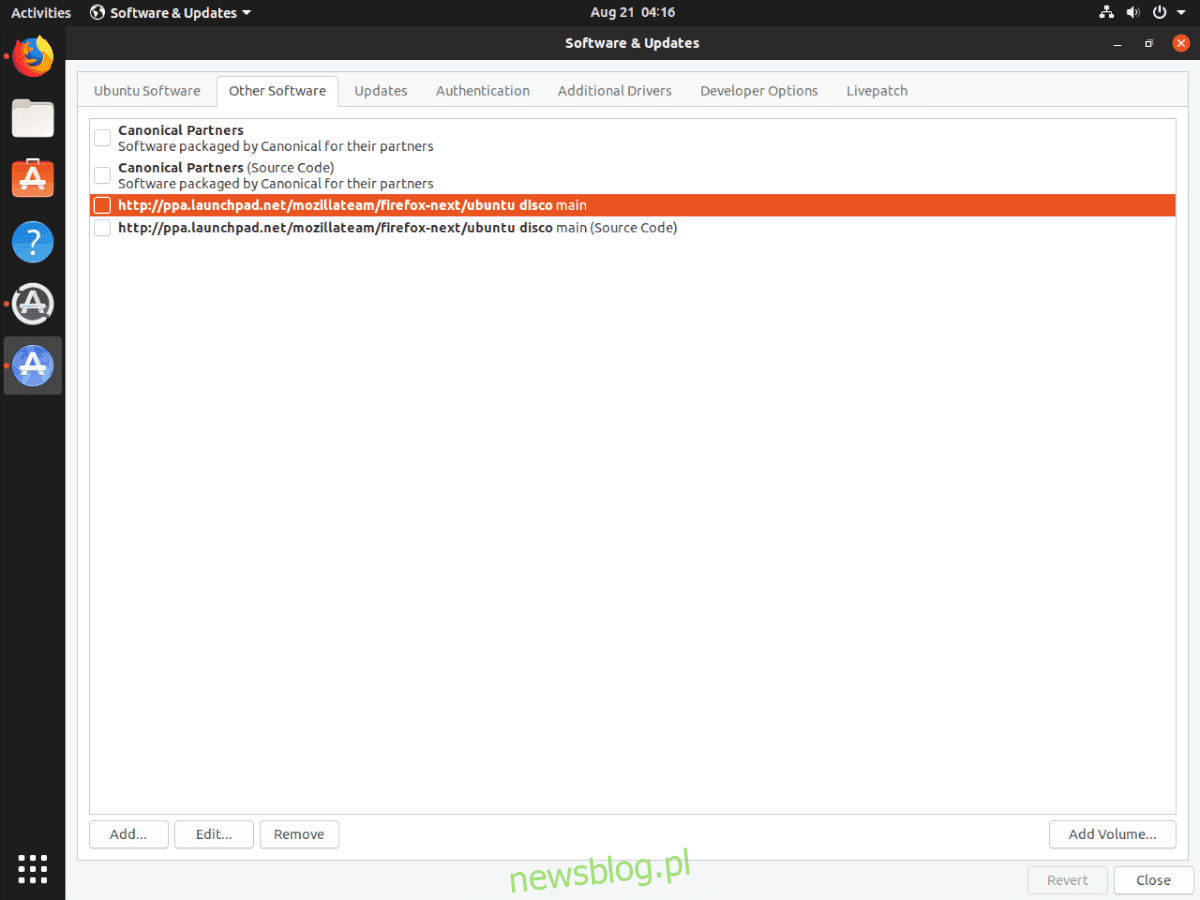
PPA là một trong những tính năng tốt nhất trong Ubuntu Linux. Với PPA, người dùng có thể nhanh chóng cài đặt phần mềm yêu thích của mình, gần như ngay lập tức, mà không phải lo lắng về việc liệu Ubuntu Linux có mang phần mềm đó trong các nguồn phần mềm của mình hay không. Tuy nhiên, dù hữu ích như tính năng PPA, nhưng nó có một vấn đề lớn: việc từ bỏ PPA. Thực tế là nhiều kho lưu trữ phần mềm tùy chỉnh này, mặc dù hữu ích, nhưng có thể bị nhà phát triển của chúng bỏ rơi, dẫn đến lỗi 404 khi cập nhật qua trình quản lý gói Ubuntu.
Trong hướng dẫn này, chúng tôi sẽ thảo luận về cách xử lý lỗi 404 trong PPA của Ubuntu và cách khắc phục chúng. Để bắt đầu, hãy mở “Phần mềm và Cập nhật” vì điều này là cần thiết để sửa lỗi PPA trên Ubuntu. Bạn không biết cách chạy ứng dụng “Phần mềm & Cập nhật”? Nhấn Alt + F2 để mở công cụ khởi chạy nhanh trên màn hình. Sau đó chạy lệnh sau trong đó.
software-properties-gtk
Sau khi mở ứng dụng “Phần mềm & Cập nhật” trên máy tính để bàn Linux của bạn, hãy tìm tab “Phần mềm khác” và nhấp vào đó, vì đây là khu vực chứa các kho lưu trữ phần mềm của bên thứ ba (AKA PPA) được thêm vào Ubuntu và hầu hết điều này hướng dẫn sẽ tập trung vào lĩnh vực này.
Xóa PPA bị hỏng
Đôi khi PPA của Ubuntu bị bỏ rơi. Lý do rất có thể khiến các PPA này trở nên lỗi thời là do các nhà phát triển bỏ qua việc thêm các gói cho các phiên bản Ubuntu mới hơn.
Vấn đề này là khá dễ dàng để khắc phục. Trước tiên, hãy xem phần “Phần mềm khác” để biết PPA không hoạt động bình thường và nhấp chuột vào nó. Khi bạn nhấp chuột, các nút “Chỉnh sửa” và “Xóa” trước đó có màu xám sẽ xuất hiện.
Để tắt một PPA không phản hồi, hãy nhấp vào hộp kiểm bên cạnh nó. Hành động này sẽ không xóa nó khỏi hệ thống của bạn, nhưng nó sẽ vô hiệu hóa nó để PC Ubuntu của bạn không cố gắng sử dụng nó. Đi theo con đường này là tốt nhất nếu người bảo trì PPA cuối cùng sẽ chăm sóc bản phát hành Ubuntu của bạn.
Nếu PPA bị bỏ vĩnh viễn và người bảo trì sẽ không bao giờ hỗ trợ bản phát hành Ubuntu Linux của bạn, thì việc vô hiệu hóa nó sẽ là không đủ. Thay vào đó, bạn cần xóa hoàn toàn nó khỏi hệ thống của mình. Chọn PPA không phản hồi từ danh sách trong phần “Phần mềm khác”. Sau đó nhấp vào nút “xóa”.
Khi PPA bị xóa khỏi hệ thống của bạn, hãy nhấp vào “Đóng”. Từ đó, “Phần mềm & Cập nhật” sẽ cố gắng làm mới lại nguồn phần mềm của bạn và lỗi 404 sẽ biến mất.
Trợ giúp thêm về việc xóa PPA khỏi Ubuntu
Trong hướng dẫn này, chúng tôi đã trình bày ngắn gọn cách xóa PPA khỏi Ubuntu Linux. Tuy nhiên, còn nhiều điều cần tìm hiểu về PPA, cách loại bỏ chúng và chúng dùng để làm gì mà chúng tôi không thể đề cập trong bài viết này. Nếu bạn có thêm câu hỏi hoặc cần thêm trợ giúp để loại bỏ chúng trong Ubuntu, hãy xem hướng dẫn chi tiết của chúng tôi về cách xóa PPA.
Sửa PPA nhập sai
Không phải tất cả các vấn đề về PPA đều bắt nguồn từ các kho lưu trữ bị bỏ rơi. Lỗi 404 trong PPA của Ubuntu cũng có thể xảy ra nếu người dùng thêm PPA theo cách thủ công thông qua GUI “Phần mềm và bản cập nhật” và nhập sai nội dung nào đó trong lệnh kho lưu trữ.
Ví dụ: nếu bạn thêm Firefox Beta PPA vào Ubuntu nhưng viết sai chính tả Firefox, Firefox PPA sẽ không hoạt động bình thường và bạn sẽ gặp lỗi 404.
Sửa một PPA sai chính tả là một cách khắc phục nhanh và có thể được thực hiện trực tiếp trong phần “Phần mềm khác”. Để bắt đầu, hãy xem qua danh sách PPA được thêm vào Ubuntu và tìm kho lưu trữ sai chính tả.
Sau khi bạn tìm thấy kho lưu trữ sai chính tả trong danh sách “Phần mềm khác” trong Phần mềm & Cập nhật, hãy dùng chuột nhấp vào kho lưu trữ đó để chọn. Sau đó, đi đến nút “Chỉnh sửa” và nhấp vào nút đó để hiển thị chế độ chỉnh sửa của kho lưu trữ có lỗi chính tả nói trên.
Sau khi nhấp vào nút “Chỉnh sửa”, một cửa sổ bật lên sẽ xuất hiện trên màn hình. Trong cửa sổ này, “Chỉnh sửa nguồn” sẽ xuất hiện, theo sau là một số hộp văn bản. Tìm trường “URI”, đi qua nó và sửa lỗi trên dòng URI.
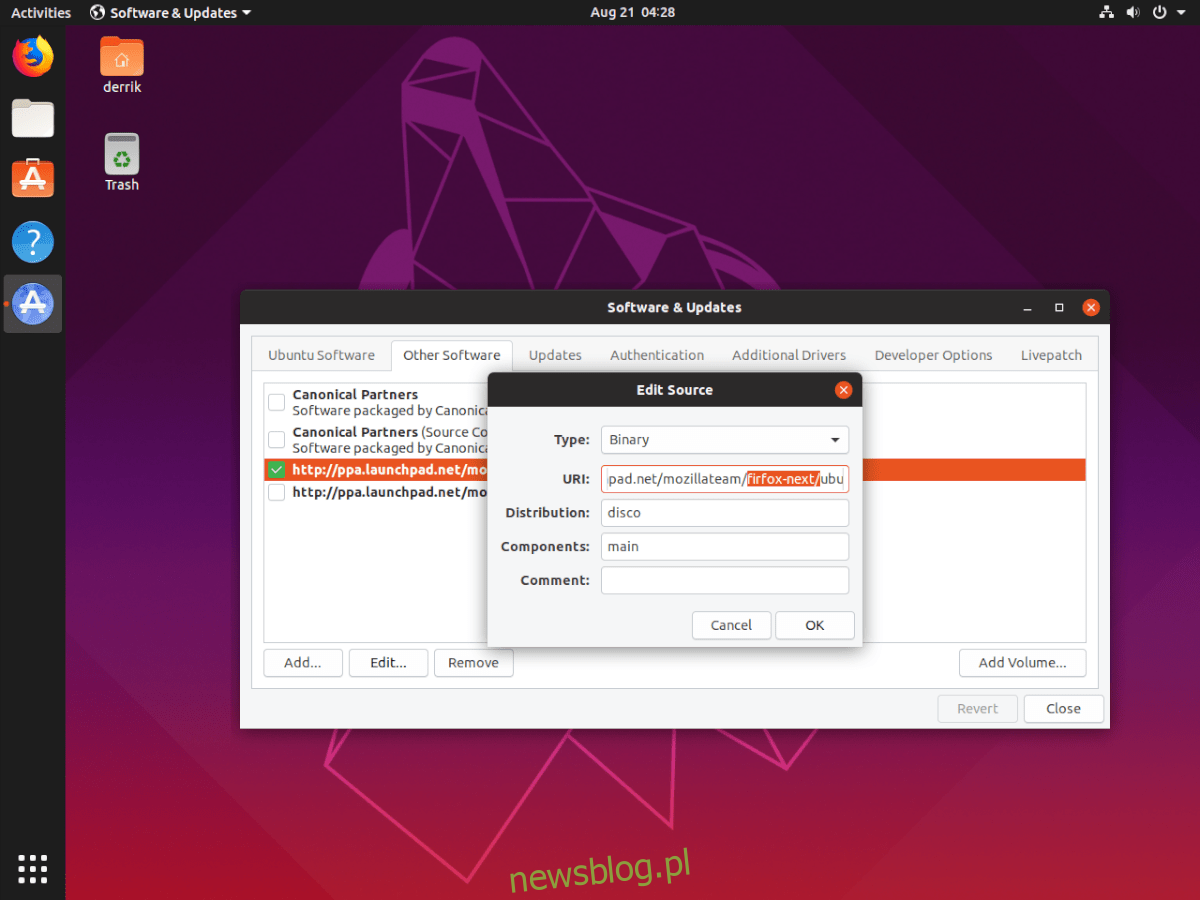
Lưu ý: bạn có chắc lỗi chính tả trong Ubuntu PPA không? Truy cập trang nơi bạn tìm thấy PPA và chọn “Chi tiết kỹ thuật của PPA này”. Nó sẽ cung cấp cho bạn dòng APT đầy đủ mà bạn có thể thêm lại.
Sau khi thực hiện các thay đổi đối với PPA bị hỏng trong phần “Phần mềm khác” của phần “Phần mềm và cập nhật”, nhấp vào nút “OK” để hoàn tất chỉnh sửa. Sau khi chọn nút “OK” hệ thống sẽ yêu cầu bạn nhập mật khẩu. Làm điều này và những thay đổi sẽ được áp dụng.
Nhấp vào nút “Đóng” ở góc dưới bên phải của phần “Phần mềm khác” của phần “Phần mềm & Cập nhật”. Khi bạn làm điều đó, Ubuntu sẽ cố gắng làm mới các nguồn phần mềm. Nhấp vào “Tải lại” để bắt đầu quá trình làm mới.
Giả sử quá trình làm mới phần mềm thành công, PPA sai chính tả đã được sửa và lỗi 404 sẽ biến mất khỏi PC Ubuntu của bạn!
